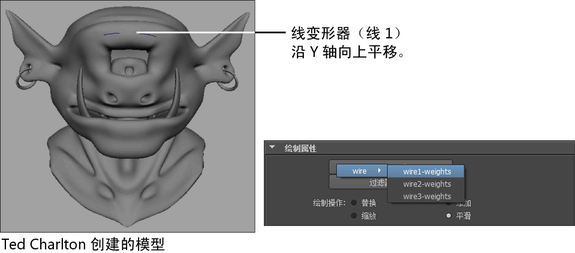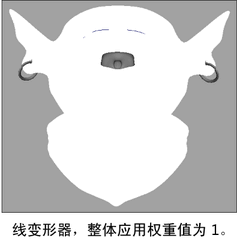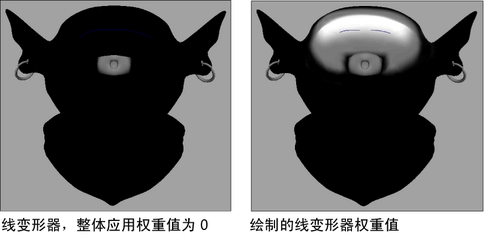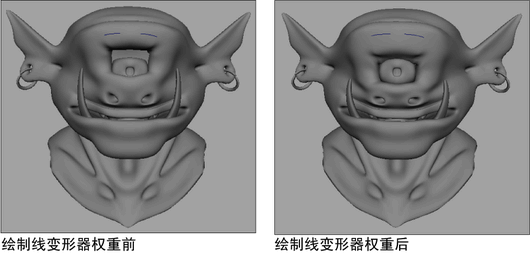通过使用设置,您可以用 Artisan 笔刷对目标对象的线权重进行应用、分配和移除。因此可以自由设定线权重,以创建有机的非均匀和非对称变形效果。
还可以使用,将线变形器权重从一个曲面映射到另一个曲面,或在同一曲面内进行映射。请参见镜像变形器权重。
绘制线权重时,也可以导入或导出线权重贴图。请参见导入线权重贴图和导出线权重贴图。
绘制线变形器权重
- 请为需绘制权重的线变形选择目标几何体。
- 选择编辑变形器 > 绘制线权重工具(Edit Deformers > Paint Wire Weights Tool) >
 。
。
将显示编辑器,编辑器中显示“绘制线权重工具”设置。
- 在“绘制线权重工具(Paint Wire Weights Tool)”设置中,单击“属性”按钮,并从显示的列表中选出需绘制权重的线变形器。例如,wire1.weights。
- 设定“绘制线权重工具(Paint Wire Weights Tool)”设置。请参见绘制线权重工具设置。默认情况下,对象中选定线变形器的整体应用权重值为 1。
- 绘制线权重。绘制线变形器权重就象绘制平滑蒙皮权重。请参见手册的“角色设置”部分中的绘制平滑蒙皮点权重。
例如,目标对象中选定线变形器的整体应用权重可以设定为 0,然后绘制其权重,以便为角色创建所需眉毛变形。
导入和导出线权重贴图
导出线权重贴图
- 为目标形状绘制线权重,直至获得需导出的变形或外观,以作为贴图。
- 选择变形的目标形状。
- 打开工具设置中的区域,然后打开区域。
- 设定设置,然后单击按钮。有关设置的说明,请参见绘制线权重工具设置。
显示浏览器窗口。
- 浏览到要将贴图保存到的位置,指定贴图的名称,然后单击。默认情况下,Maya 将贴图放置在当前项目的 sourceimages 文件夹中。
将目标形状的当前变形另存为属性贴图。
导入线权重贴图
- 选择变形的目标形状。
- 打开“绘制线权重工具(Paint Wire Weights Tool)”设置中的区域,然后打开区域。
- 设定设置,然后单击按钮。有关设置的说明,请参见绘制线权重工具设置。
显示浏览器窗口。
- 浏览要导入常驻文件的位置,选择贴图文件,然后单击。
目标形状根据导入的属性贴图中所指定的工具设置进行变形。
 。
。